نحوه نصب اپلیکیشن Amazon Prime Video در ویندوز 11/10
اپلیکیشن Amazon Prime Video(Amazon Prime Video app) برای ویندوز 11/10 اکنون از طریق فروشگاه مایکروسافت (Microsoft Store)قابل دانلود است. همچنین می توانید آن را دانلود و استفاده کنید یا Amazon Prime را به عنوان یک برنامه وب پیشرو(Progressive Web App) ( PWA ) با استفاده از مرورگر Edge نصب کنید.(Edge)
برنامه Amazon Prime Video(Download Amazon Prime Video) را در ویندوز 11/10 دانلود کنید
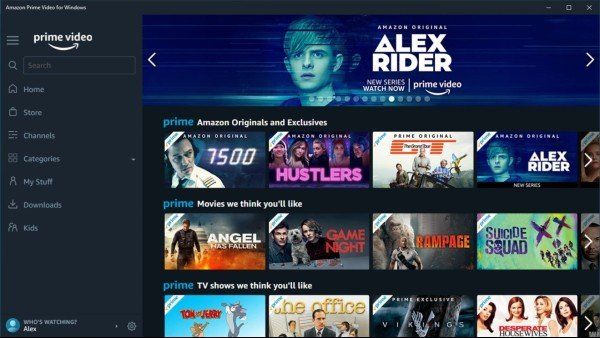
در زیر لیستی از ویژگی های برنامه جدید Amazon Prime Video برای ویندوز 11(Windows 11) و ویندوز 10 آمده است:
- (Download)ویدیوها را برای تماشای آفلاین بارگیری کنید - در هر مکان و هر زمان
- هزاران عنوان از جمله فیلمهای منتشر شده جدید، برنامههای تلویزیونی محبوب و غیره را اجاره یا خریداری کنید
- با Prime Video Channels ، اعضای Prime می توانند در بیش از 150 کانال برتر و تخصصی مانند HBO ، SHOWTIME ، STARZ و Cinemax مشترک شوند.
- فقط برای کانال هایی که می خواهید پرداخت کنید، نیازی به کابل نیست، هر زمان خواستید لغو کنید
- با X-Ray ، اطلاعات IMDb درباره بازیگران، آهنگها، و چیزهای بی اهمیت را برای ویدیوها در حین پخش مشاهده کنید.
می توانید Amazon Prime Video را برای Windows 11/10 از فروشگاه مایکروسافت دانلود(Microsoft Store) کنید.
Amazon Prime Video(Install Amazon Prime Video) را به عنوان PWA در Windows 11/10
آمازون(Amazon) همچنین یک برنامه وب برای درگاه خرید خود و یک برنامه موسیقی برای ویندوز 10(Windows 10) و ویندوز 11 منتشر(Windows 11) کرده است. با قدرت برنامههای وب پیشرو(Progressive Web Apps) ، برنامه Amazon (W)Prime Video(Amazon Prime Video) را میتوان بر روی ویندوز(Windows) نیز نصب کرد و میتوانید از خدمات استریم روی دسکتاپ استفاده کنید.
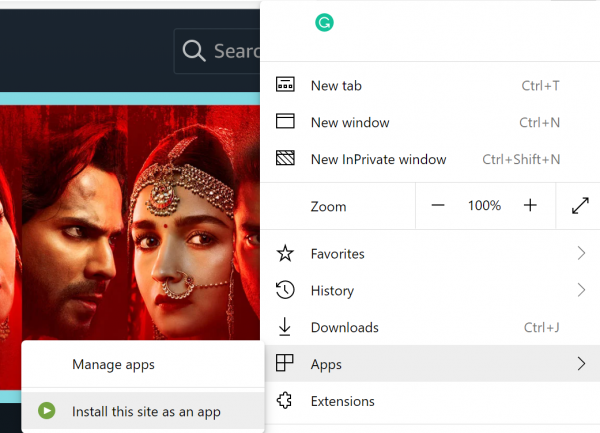
اپلیکیشن Amazon Prime Video در ویندوز 11/10 قابل نصب و استفاده در بهترین تجربه ممکن است. این کار را می توان تنها با استفاده از مرورگر جدید Microsoft Edge مبتنی بر Chromium انجام داد.
- وبسایت(website) Amazon Prime Video را در مرورگر جدید Microsoft Edge مبتنی بر Chromium باز کنید.
- هنگامی که وب سایت بارگیری می شود، دکمه منو در گوشه بالا سمت راست را انتخاب کنید که با سه نقطه افقی مشخص شده است.
- Apps > Install this site as an app. انتخاب کنید .
- وب سایت Amazon Prime Video(Amazon Prime Video) را به عنوان یک برنامه با پوسته XAML روی رایانه ویندوز 11/10 شما نصب می کند .
همچنین یک ورودی برای آن در لیست همه برنامهها (All apps ) در منوی شروع(Start Menu) پیدا خواهید کرد. در صورت نیاز، می توانید یک میانبر برای آن در دسکتاپ ایجاد کنید، آن را به نوار وظیفه پین کنید یا یک کاشی زنده را پین کنید.
شایان ذکر است که این برنامه برخلاف همتایان اندروید(Android) و iOS خود به صورت آفلاین کار نخواهد کرد.
این روش پیشفرض برای نصب یک وبسایت بهعنوان یک برنامه وب پیشرو در مرورگر جدید مایکروسافت اج مبتنی بر Chromium است.
مزیت استفاده از اپلیکیشن Amazon Prime(Amazon Prime App) برای ویندوز(Windows) چیست؟
بزرگترین مزیت استفاده از برنامه این است که می توانید ویدیوها را برای مشاهده آفلاین در هر مکان و در هر زمان و بدون اتصال به اینترنت دانلود کنید. می توانید حداکثر 15 یا 25 عنوان Prime Video را دانلود کنید.
چه مدت می توانید ویدیوی دانلود شده را در برنامه Amazon Prime(Amazon Prime App) نگه دارید ؟
شما نمی توانید آن را برای مدت طولانی نگه دارید. ظرف 30 روز پس از دانلود به طور خودکار حذف می شود. همچنین میتوانید آن را طوری تنظیم کنید که پس از اتمام تماشا، حذف شود. اگر میخواهید همچنان فضا را اشغال کند مفید است. اگر برنامه ها را حذف نصب کنید، همه دانلودها حذف خواهند شد. همچنین، این دانلودها بین دستگاهها همگامسازی نمیشوند.
Amazon Prime را روی چند دستگاه می توانید داشته باشید ؟
ویدیوی Amazon Prime(Amazon Prime) را می توان در چندین دستگاه بارگیری کرد. این محدودیت حداکثر تا سه دستگاه است که میتوانند به طور همزمان با اعتبار ورود به سیستم یکسان پخش جریانی کنند، و تنها دو دستگاه میتوانند به طور همزمان عنوان/محتوای یکسانی را مشاهده کنند.
آیا کاربران اشتراک Prime(Prime Subscription) مزیت بیشتری دارند؟
این برنامه فقط در صورتی در دسترس است که عضو Amazon Prime باشید . بنابراین هر آنچه در برنامه دریافت می کنید برای همه کاربران از جمله دانلود آفلاین، افزودن فیلم به موارد دلخواه، تماشای محتوای جریان اصلی در دسترس است. به عنوان بخشی از اشتراک آمازون در دسترس است اما هیچ یک از آخرین افزونه ها را شامل نمی شود.
چگونه آمازون پرایم(Amazon Prime) را روی تلویزیون خود تنظیم کنم؟
این روند در همه دستگاه ها یکسان است. شما باید با استفاده از حساب آمازون(Amazon) وارد شوید و سپس پیوند را از طریق ایمیل یا از طریق برنامه آمازون(Amazon) تأیید کنید. باید کد ارائه شده روی صفحه را وارد کنید.
برای تماشای Amazon Prime(Amazon Prime) در تلویزیون به چه دستگاهی نیاز دارم؟
Amazon Prime روی مجموعه ای از دستگاه ها و خدمات کار می کند. این شامل Apple TV، Mi TV ، Chromecast ، FireTV ، دستگاههای Roku و غیره است. با این حال، رابط کاربری برای هر پلتفرمی متفاوت است، اما بیشتر ویژگی ها در همه برنامه ها یکسان خواهد بود.
امیدوارم راهنمای مفید ما را پیدا کرده باشید.(I hope you found our helpful guide.)
Related posts
چگونه برای ایجاد پروفایل در Amazon Prime Video
چگونه برای تعمیر کد Amazon Prime Video error کد 1060 و 9074
نحوه لغو اشتراک کانال های تلویزیونی و فیلم در Amazon Prime Video
این ویدیو طولانی تر از انتظار می رود، Prime Video error 7017
Amazon Prime Video Tips and Tricks ضروری
54 بهترین گزینه برای Amazon برای Online Shopping
چرا Amazon من در Spanish است؟ زبان و سایر تنظیمات Important
چگونه به منظور بهبود Amazon Prime Video Experience در Chrome and Firefox
Amazon Smart Plug پاسخ نمی دهد: 5 رفع برای امتحان کردن
Amazon Fire Tablet Wo روشن نیست؟ بالا 6 Ways برای رفع آن
ما در حال تجربه problem playing این ویدیو - Prime Video error
2 Ways پاک Amazon Browsing History شما
Xbox gift کارت و کدهای دیجیتال از Amazon: نحوه خرید و بازخرید!
Amazon Prime vs Netflix vs Hotstar - بهترین خدمات جریان؟
Amazon Prime Worth Cost است؟
پیشنهادات آمازون برای جمعه سیاه 2017
چگونه به Fake Reviews نقطه در Amazon
نحوه تنظیم مجدد پین ویدیوی Amazon Prime
ویندوز 10 سقوط زمانی که Amazon Kindle متصل است
چگونه Get Scammed در Amazon
